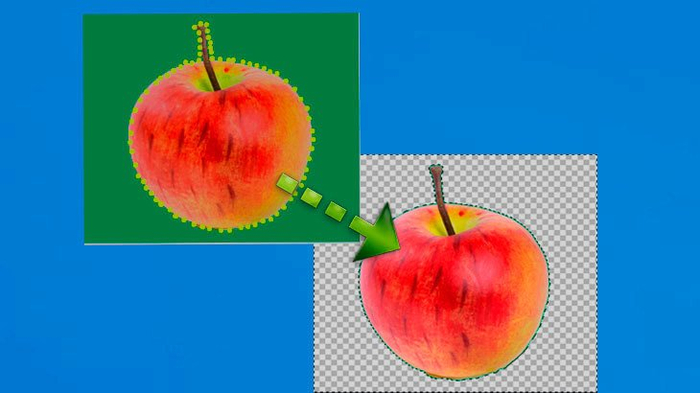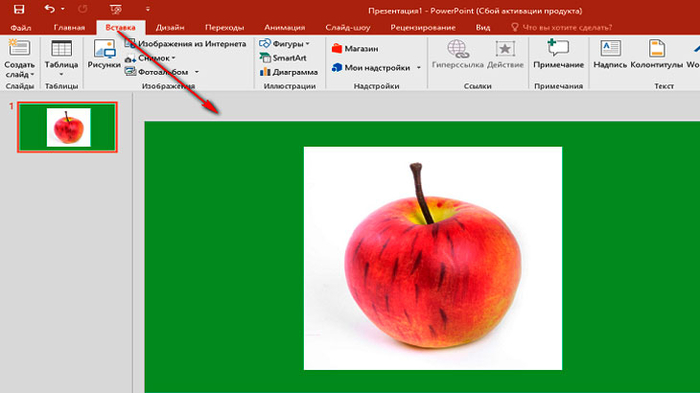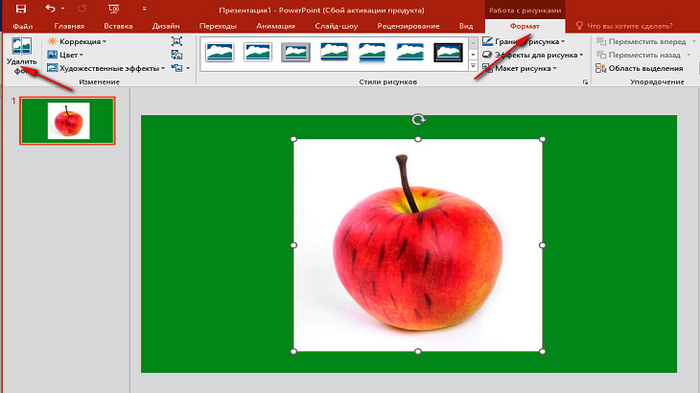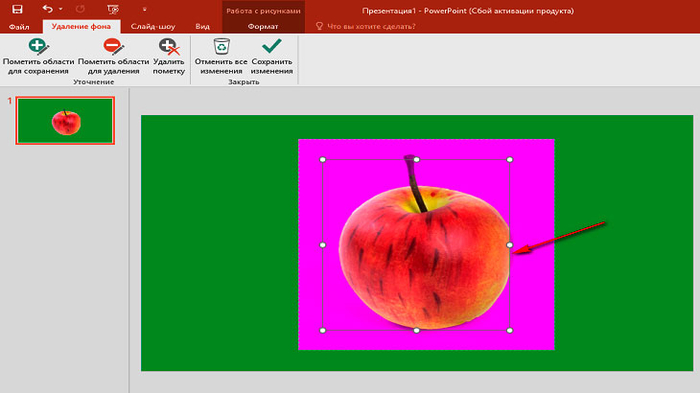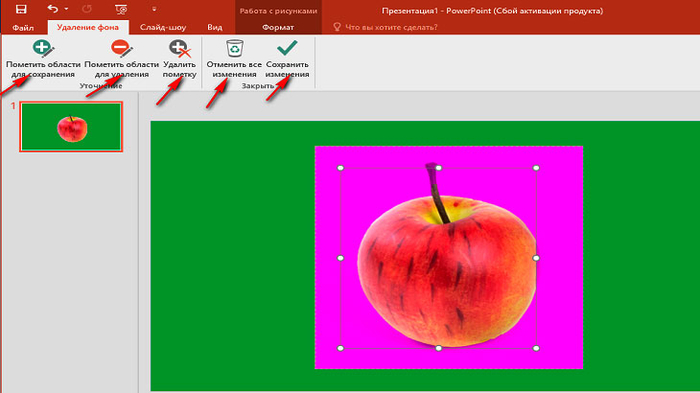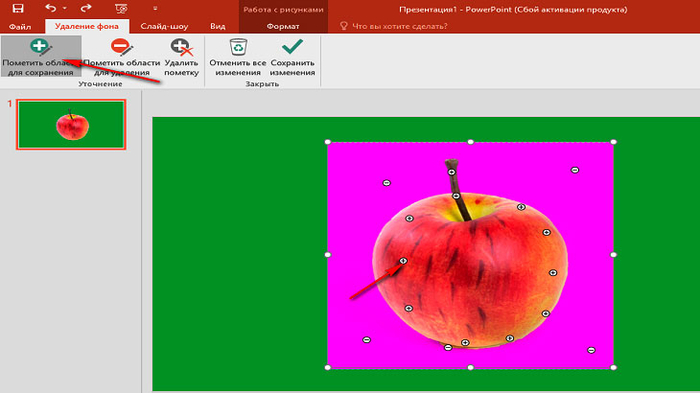-÷итатник
Ўесть лет назад …охан ’ьюберс построил полномасштабную копию Ќоева ковчега. Ќидерландский плотник...
—охранение дневника LiveInternet на компьютер с картинками. - (16)—охранение дневника на компьютер с помощью функции экспорта (export) на Liveinternet –...
ак удалить пользовател€ из —писка друзей. - (33)ак удалить пользовател€ из —писка друзей Ѕывает так, что друг оказалс€ не друг. —о...
"јвиадартс" в рыму: дух захватывает! - (4)¬ рыму Ч азартные авиационные игры ¬оенно-космических сил –оссии. ѕо€вление в небе над полуостро...
рымска€ ¬есна ‘еодоси€ 2016 - (10)-–убрики
- омпьютер,телефон (6795)
- улинарные рецепты (5800)
- –азное (909)
- —тихи (845)
- Ѕиблиотека (703)
- »нтернет (655)
- ссылка (638)
- ¬идео (394)
- ’”ƒќ∆≈—“¬≈ЌЌџ≈ фильмы (387)
- ƒокументальные фильмы (84)
- 1000 советов автолюбителю (365)
- »зречени€, чувства, мысли (355)
- ѕолезное дл€ себ€ (330)
- ∆ивотные и птицы (288)
- россворды, загадки (277)
- ћузыка (239)
- —делай сам (177)
- ћедицина (163)
- »гры (159)
- ‘отошоп (155)
- ‘отоальбом (152)
- ѕриколы (147)
- ¬ помощь новичку (135)
- ѕоздравитель (133)
- ‘ото (131)
- офе,шоколад,чай (126)
- ѕравославие (113)
- ѕрирода (113)
- ёмор (105)
- ѕодводный мир (97)
- ѕожелани€ (97)
- ‘лэшки (84)
- ћультфильм (81)
- –азвивающие мультфильмы (14)
- √енераторы (71)
- ƒиеты (67)
- √ороскоп (56)
- јнимации (49)
- FAQ (45)
- –амки (44)
- јнекдоты (37)
- ѕлэйкасты (36)
- —хемы (32)
- ќткрытки (24)
- ћода. ¬сЄ дл€ женщин (23)
- ѕазлы (21)
- ѕереводчики (16)
- рым (15)
- “V и –адио (15)
- Ўрифты (14)
- артинки (14)
- –амки с картинками (11)
- оды (11)
- Ёпиграфы (8)
- ѕолитика (5)
- јдминистраци€ (3)
-ћетки
-—сылки
-¬идео

- Ќеверо€тный танец девочки.
- —мотрели: 1949 (45)

- √овор€щие котики
- —мотрели: 1007 (26)
-ћузыка
- Ќиколай Ќосков - —нег
- —лушали: 1393 омментарии: 24
- Max Greger and Fausto Papetti The Shadow of Your Smile
- —лушали: 11836 омментарии: 23
- Ќазову теб€ облаком - јлександр ћаршал и ¬€чеслав Ѕыков
- —лушали: 9619 омментарии: 5
- ¬осточные мотивы
- —лушали: 20819 омментарии: 4
- “имур “емиров - ≈сли б теб€ в этом мире любима€ не было
- —лушали: 23907 омментарии: 14
-Ќовости
-¬сегда под рукой
-
[Ётот ролик находитс€ на заблокированном домене]
ƒобавить плеер в свой журнал
© Ќакукрыскин
-ѕоиск по дневнику
-ѕодписка по e-mail
-ƒрузь€
-ѕосто€нные читатели
-—ообщества
-—татистика
«аписей: 21653
омментариев: 200310
Ќаписано: 252331
ак сделать прозрачный фон у картинки в powerpoint. |
https://aksenval.ru/kak-sdelat-prozrachnyy-fon-u-kartinki-v-powerpoint
Ќа просторах интернета можно найти много инструментов, с помощью которых, можно удалить фон картинки. Ќапример, ‘отошоп или Pixlr Editor. Ќо не каждый может пользоватьс€ данными инструментами, так как в них сложно разобратьс€, да и значительна€ часть не бесплатно. ј вот PowerPoint знает почти каждый пользователь интернета, так как он устанавливаетс€ в компьютер как обычно по умолчанию.
» сегодн€ разберЄмс€, как сделать прозрачный фон у картинки в powerpoint, так как большинство не имеют представлени€, что данным инструментом можно свободно воспользоватьс€ дл€ этих целей.
ќчень часто бывает така€ ситуаци€, когда нужна кака€-то картинка, но без фона, сохранЄнна€ в формате png. ¬ интернете много картинок в формате png на любой запрос, но бывают, что вам нужна именно эта картинка, а она в формате jpeg, т.е с фоном и в этом нам поможет, сделать прозрачный фон у картинки, самый простой и известный нам сервис PоwerPoint
ѕошагова€ инструкци€, как сделать прозрачный фон у картинки в powerpoint
ѕервое, что нужно сделать, создать чистый слайд и загрузить изображение с фоном.
ј чтобы было легче разобратьс€, белый слайд сделать цветным и загрузить картинку
—ледующий шаг, переходим в опцию Ч ‘ормат рисунка Ч ”далить фон. Ќо, чтобы перейти в эту опцию, об€зательно выделите рисунок
ак только кликаем на опцию Ч ”далить фон, рисунок сразу же окрашиваетс€ в малиновый цвет.
“акже, обратите внимание на то, что рисунок выдел€етс€ двум€ рамками: перва€ заключает сам рисунок, а второй рамкой выдел€етс€ поле, дл€ удалени€ фона. » ели вы хотите удалить фон с у картинки, то необходимо совместить эти две рамки.
“акже посмотрите вверху на п€ть вкладок сервиса. ажда€ подписана и можно пон€ть функцию каждой кнопки.
ўЄлкаем на вкладку Ђѕометить области дл€ удалени€ї.
—разу же по€вл€етс€ карандаш, который оставл€ет пометку "минус".
» теперь надо пометить пометкой Ђминусї, то что нам нужно удалить. —тарайтесь внимательней отмечать те области, которые необходимо удалить.
—ледующем моментом €вл€етс€, нажать на вкладку- "поместить области дл€ сохранени€ї.
» оп€ть по€витс€ карандаш, который делает отметку с Ђплюсомї
» теперь помечаем пометкой с Ђплюсомї, ту область, которую нам нужно сохранить. «десь тоже будьте внимательны и отметьте все области, которые вам нужно сохранить.
“еперь остаетс€ всЄ проверить и нажать на вкладку-Ђ—охранить изменени€ї. » во чудо, фон удалилс€. “еперь остаЄтс€ только сохранить картинку, отделЄнную от фона себе на компьютер или в нужное вам место. ƒл€ этого нужно подвести мышку к картинке и кликнуть правой кнопкой, выходит окошко, где выбрать опцию Ђ—охранить как рисунокї. ¬ по€вившемс€ окне, об€зательно выбираем тип файла, и он должен быть в формате Ђ–исунок в формате Portable Network Graphicsї. Ёто формат изображени€ в png
¬от так просто можно сделать прозрачный фон у картинки в powerpoint и вам не понадоб€тс€ другие программы и сервисы, потому что, эта программа всегда под рукой.
| –убрики: | омпьютер,телефон |
ѕроцитировано 41 раз
ѕонравилось: 37 пользовател€м
| омментировать | « ѕред. запись — дневнику — —лед. запись » | —траницы: [1] [Ќовые] |